Jak obliczyć ROE w Excelu?
ROE, czyli Return on Equity, to wskaźnik rentowności kapitału własnego, który jest bardzo istotny dla inwestorów i przedsiębiorców. Pozwala on ocenić, jak efektywnie firma wykorzystuje swoje kapitały własne do generowania zysków. Obliczenie ROE w Excelu jest stosunkowo proste i może być przydatne dla osób, które chcą śledzić i analizować wyniki finansowe swojej firmy lub innych przedsiębiorstw.
Co to jest ROE?
ROE to wskaźnik, który mierzy zyskowność kapitału własnego. Oznacza on procentowy zwrot zainwestowanego kapitału własnego przez właścicieli firmy. Im wyższy wskaźnik ROE, tym bardziej efektywnie firma wykorzystuje swoje zasoby do generowania zysków.
ROE można obliczyć za pomocą prostej formuły:
ROE = (Zysk netto / Kapitał własny) * 100%
Gdzie:
- Zysk netto to zysk osiągnięty przez firmę po odjęciu wszystkich kosztów, podatków i odsetek od przychodów.
- Kapitał własny to wartość aktywów firmy minus jej zobowiązania.
Jak obliczyć ROE w Excelu?
Aby obliczyć ROE w Excelu, musisz najpierw zebrać dane finansowe dotyczące zysku netto i kapitału własnego. Następnie możesz użyć prostych formuł i funkcji programu Excel, aby obliczyć wskaźnik ROE.
Krok 1: Zbierz dane finansowe
Pierwszym krokiem jest zebranie danych finansowych dotyczących zysku netto i kapitału własnego. Możesz znaleźć te informacje w sprawozdaniach finansowych firmy, takich jak bilans i rachunek zysków i strat.
Krok 2: Wprowadź dane do arkusza kalkulacyjnego Excel
Wprowadź zebrane dane do arkusza kalkulacyjnego Excel. Umieść wartość zysku netto w jednej komórce, a wartość kapitału własnego w innej komórce.
Krok 3: Oblicz ROE za pomocą formuły
Teraz możesz obliczyć ROE za pomocą formuły w Excelu. Wprowadź formułę w pustej komórce i użyj odpowiednich odwołań do komórek zawierających wartości zysku netto i kapitału własnego.
Na przykład, jeśli wartość zysku netto znajduje się w komórce A1, a wartość kapitału własnego w komórce B1, wprowadź następującą formułę:
= (A1 / B1) * 100%
Po wprowadzeniu formuły Excel automatycznie obliczy wartość ROE.
Krok 4: Sformatuj wynik
Aby wynik był czytelny i czytelny, możesz sformatować wynik ROE. Możesz dodać znak procentu i zaokrąglić wynik do dwóch miejsc po przecinku.
Przykład obliczania ROE w Excelu
Przyjrzyjmy się teraz przykładowemu obliczeniu ROE w Excelu. Załóżmy, że firma XYZ ma zysk netto w wysokości 100 000 zł i kapitał własny w wysokości 500 000 zł. Chcemy obliczyć ROE dla tej firmy.
Wprowadź wartość zysku netto (100 000) do komórki A1 i wartość kapitału własnego (500 000) do komórki B1.
Wprowadź formułę = (A1 / B1) * 100% w pustej komórce.
Excel automatycznie obliczy wartość ROE i wyświetli wynik 20%.
Wnioski
Obliczanie ROE w Excelu może być przydatne dla osób, które chcą śledzić i analizować wyniki finansowe swojej firmy lub innych przedsiębiorstw. Dzięki prostym formułom i funkcjom programu Excel można łatwo obliczyć wskaźnik ROE i uzyskać wgląd w efektywność wykorzystania kapitału własnego przez firmę.
Pamiętaj, że ROE to tylko jeden z wielu wskaźników finansowych, które można analizować. Ważne jest, aby spojrzeć na ROE w kontekście innych wskaźników i czynników, takich jak branża, konkurencja i trendy rynkowe. Analiza wskaźników finansowych może dostarczyć cennych informacji i wskazówek dotyczących kondycji finansowej firmy.
Jeśli jesteś zainteresowany analizą finansową i śledzeniem wyników swojej firmy, warto nauczyć się korzystać z narzędzi takich jak Excel, które ułatwiają obliczenia i prezentację danych finansowych.
Wezwanie do działania: Sprawdź, jak obliczyć ROE w Excelu i rozwijaj swoje umiejętności finansowe! Odwiedź stronę https://www.szkolaprzedsiebiorczosci.com.pl/ i dowiedz się więcej na ten temat.